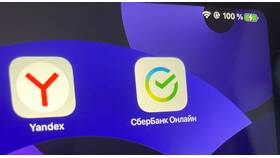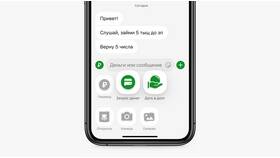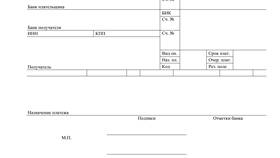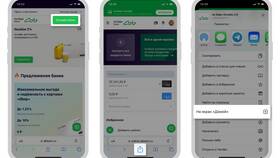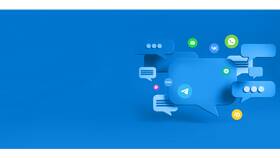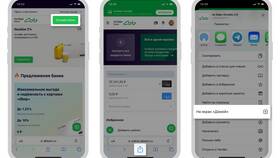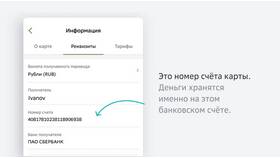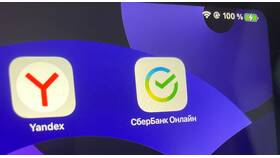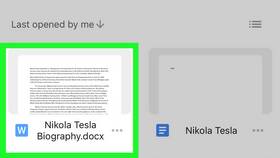- Биометрическая аутентификация (Face ID, Touch ID)
- ПИН-код
- Быстрый вход по SMS
- Вход по QR-коду
- Откройте приложение Сбербанк Онлайн
- Войдите с использованием логина и пароля
- Перейдите в "Профиль" → "Настройки входа"
- Активируйте переключатель "Вход по Face ID" или "Вход по Touch ID"
- Подтвердите настройку через SMS-код
| Шаг 1 | Откройте настройки приложения |
| Шаг 2 | Выберите "Безопасность и вход" |
| Шаг 3 | Включите "Биометрический вход" |
| Шаг 4 | Настройте отпечаток пальца или распознавание лица в системе |
- В приложении: Профиль → Настройки входа → ПИН-код
- Придумайте 4-6 значный код
- Подтвердите код повторным вводом
- Для изменения: те же настройки → "Изменить ПИН-код"
- При первом входе выберите "Войти по SMS"
- Введите последние 4 цифры номера телефона
- Подтвердите вход одноразовым кодом из SMS
- Для последующих входов потребуется только код из SMS
| Шаг 1 | Откройте сайт online.sberbank.ru на компьютере |
| Шаг 2 | Выберите "Войти по QR-коду" |
| Шаг 3 | Отсканируйте код через приложение Сбербанк Онлайн |
| Шаг 4 | Подтвердите вход в мобильном приложении |
| Метод | Скорость | Безопасность |
| Face ID/Touch ID | Очень быстро | Высокая |
| ПИН-код | Быстро | Средняя |
| SMS | Средняя | Зависит от безопасности телефона |
- Не используйте простые ПИН-коды (1234, 0000 и т.д.)
- Не сохраняйте пароли в браузере на общественных компьютерах
- Регулярно обновляйте приложение
- При утере устройства немедленно заблокируйте доступ
Настройка быстрого входа в Сбербанк Онлайн занимает несколько минут, но значительно упрощает ежедневное использование банковских сервисов. Выбирайте наиболее удобный для вас способ, учитывая баланс между удобством и безопасностью.